Firefox的快取和cookies可以儲存我們訪問過的圖片、檔案和網站。雖然這個功能可能會改善我們的瀏覽體驗,但也可能帶來一些問題。當您在Firefox中累積了大量的快取和cookies時,網站加載速度會變慢。因此,定期清除它們很重要。在本文中,我們將介紹如何清除Firefox快取的分步指南。
為什麼要清除Firefox快取?
無論是在Firefox還是Chrome這樣的瀏覽器中,快取都作為臨時存儲位置。首次訪問網站時,Firefox會花時間下載網站的資源並將其保存到快取中。如果您想稍後訪問同一網站,Firefox將直接加載保存的資源。
快取可以節省頻寬並避免重新下載相同的檔案。然而,快取中的資料有時可能是過時的或損壞的。此外,Firefox中的大量快取可能導致頁面顯示不正確或加載緩慢。因此,您需要清除快取。
在PC上清除Firefox快取
以下是如何在PC上清除Firefox快取的分步指南。具體步驟根據您使用的版本而有所不同。我們將以最新更新的Firefox為例。
方法1:
步驟1:在桌面上打開Firefox。
步驟2:點擊三條線的選單欄,在彈出窗口中選擇“歷史記錄”部分。
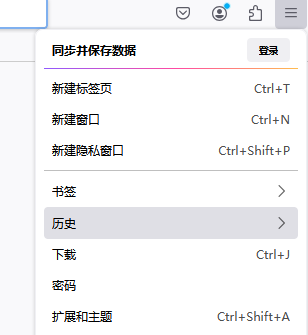
步驟3:您可以看到“清除最近歷史記錄”選項。點擊它。
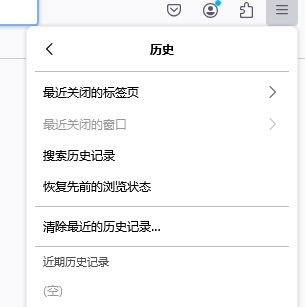
步驟4:彈出的對話框中有四個選項:“歷史記錄”、“Cookies和網站資料”、“臨時快取檔案和頁面”。
步驟5:您可以選擇何時清除。時間範圍包括“最近一小時”、“最近兩小時”、“最近四小時”、“全部”等。
步驟6:之後,點擊“清除”按鈕。
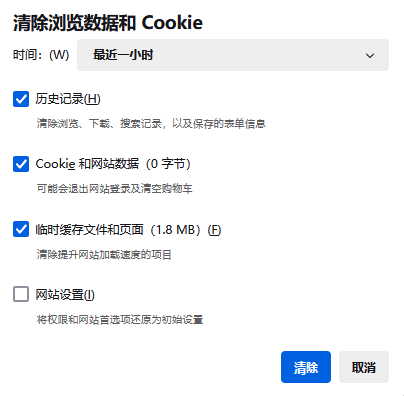
方法2:
除了上述方法外,您還可以從設定選項中清除Firefox快取。請按照以下指南操作。
- 點擊Firefox右上角的三條線。
- 點擊“設定”選項。
- 在左側頁面選擇“隱私和安全”。
- 向下滾動,您會看到“Cookies和網站資料”。
- 點擊此部分中的“清除資料”按鈕。
- 在彈出窗口中選擇您想刪除的內容和時間。請注意,“全部”選項將清除所有選定的項目。
- 最後,點擊“清除”。
提示:如果您不希望手動清除快取和cookies,可以勾選“關閉Firefox時刪除cookies和網站資料”框。之後,當您關閉瀏覽器時,Firefox快取將自動清除。
清除Firefox快取後會發生什麼?
- 訪問之前訪問過的某些網站時,Firefox可能需要重新下載網頁資源。
- 某些網頁的介面設計(如字體、顏色等)可能會發生變化。
- 您可能會從Firefox瀏覽器中的大多數網站退出登錄。
- Firefox瀏覽器可能會丟失離線存儲的資源,導致您無法訪問離線頁面或應用程式。
- 清理快取檔案並釋放一些記憶體。
- 清除Firefox快取後,瀏覽器會重新獲取頁面以修復加載錯誤或顯示問題。
清除Firefox快取的好處
清除Firefox快取有幾個重要的好處,以下是一些主要考慮因素。
提高瀏覽速度
瀏覽器的快取積累了大量資料,包括網頁內容、圖片和腳本。這些可能會減慢Firefox的加載速度。清除它們可以釋放存儲空間,從而提高反應速度。
保護隱私
快取可以儲存您的個人信息,如登錄憑證、瀏覽歷史和敏感資料。清除快取有助於防止此信息被未經授權的人訪問。
友情提示:
除了清除快取,您還可以使用Firefox VPN來保護您的隱私。閃連VPN (LightningX VPN)適用於Windows、Mac、iOS、Android等。它具有強大的加密協議和無日誌政策,使您可以匿名瀏覽。閃連VPN還隱藏您的IP,幫助防止第三方追蹤。它提供了2000多個伺服器。您可以更改IP以繞過地理限制並訪問全球內容。
加載最新內容
Firefox快取可能導致網頁顯示不正確或出現其他瀏覽問題。例如,如果網頁已更新新內容,但瀏覽器顯示的是快取資料的舊版本。清除快取可確保瀏覽器加載最新的網頁內容。
釋放存儲空間
快取資料佔用了您電腦的存儲空間。對於存儲空間有限的設備,定期清除快取可以幫助節省空間。確保為其他重要檔案和應用程式留出足夠的空間。
清除Firefox快取 – 常見問題
我可以在Firefox中清除快取嗎?
可以。步驟很簡單。上面概述了兩種方法。您還可以點擊設定>隱私和安全>Cookies和網站資料>清除資料。
快取會影響Firefox的正常運作嗎?
會。如果您不清除快取,它可能會累積大量資料。這可能會降低Firefox的性能。此外,它可能導致網站加載過時的內容。
我應該多久清除一次快取?
一般來說,您不需要頻繁清除快取。如果遇到瀏覽器問題,清除快取可以釋放空間並提高性能。因此,清除快取的頻率取決於您的需求。
結論
按照上述步驟,您可以成功清除Firefox快取。清除後,Firefox的性能得到改善,網站資料得到更新,磁碟空間得到釋放。此外,快取可能會在某些網站上儲存您的登錄信息或偏好。因此,您可能需要在下次訪問時重新登錄並重設設定。






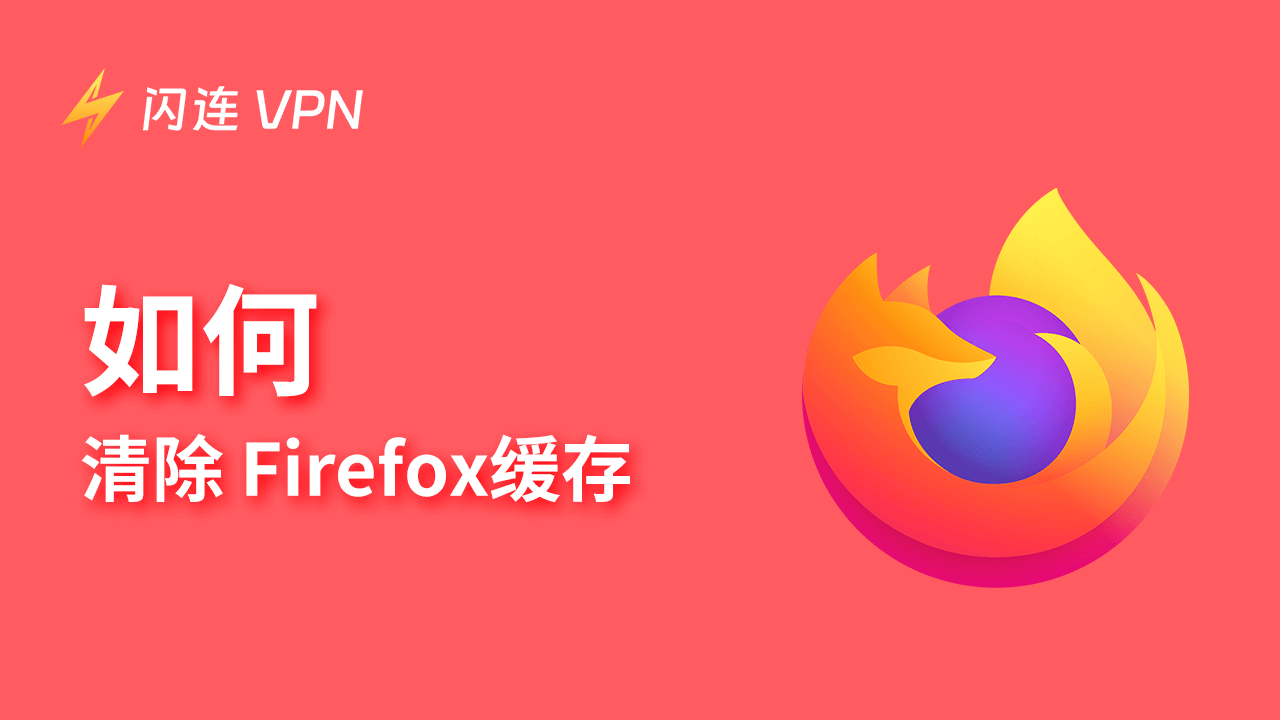
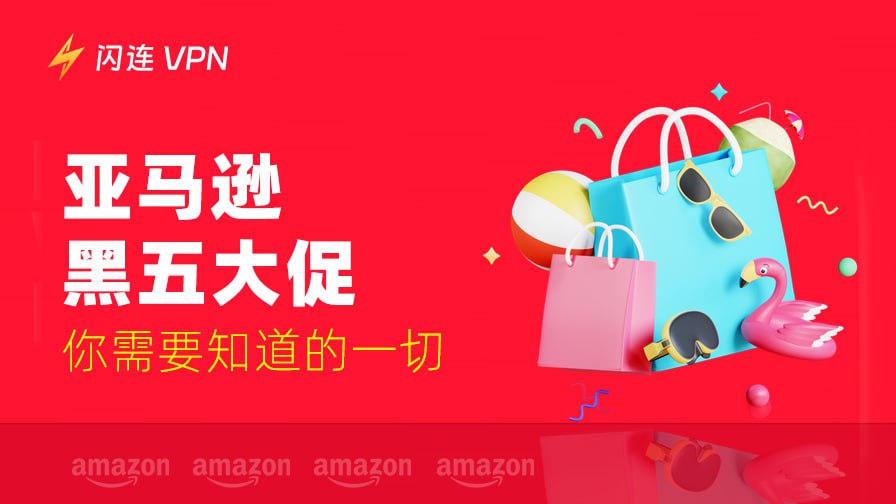

![如何修復Chrome中的ERR_CONNECTION_RESET錯誤 [10種方法]](https://lightningxvpn.com/blog/wp-content/uploads/2025/06/fix-err-connection-reset-zh-thumbnail.jpg)








